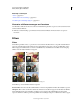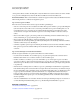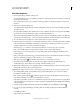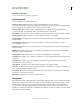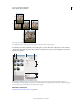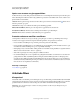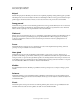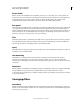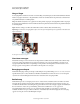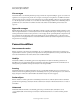Operation Manual
210
PHOTOSHOP ELEMENTS 9 GEBRUIKEN
Filters, effecten, stijlen en illustraties
Laatst bijgewerkt 10/2/2012
Opties voor structuur- en glasoppervlakken
De filters Conté crayon, Glas, Ruw pastel, Structuurmaker en Voorbewerking hebben structuuropties. Met deze opties
kunt u afbeeldingen eruit laten zien alsof ze zijn geschilderd op structuren zoals schildersdoek of steen, of alsof ze door
glazen blokken worden bekeken.
Structuur Hiermee geeft u het type structuur aan dat u wilt toepassen. U kunt ook Structuur laden kiezen om een
Photoshop-bestand op te geven.
Schaal Hiermee vergroot of verkleint u het effect op het afbeeldingsoppervlak.
Reliëf (indien beschikbaar) Hiermee past u de diepte van het oppervlak van de structuur aan.
Licht (indien beschikbaar) Hiermee stelt u de richting van de lichtbron op de afbeelding in.
Omkeren Hiermee keert u de lichte en donkere kleuren op het oppervlak om.
Prestaties verbeteren met filters en effecten
Sommige filters en effecten doen een grote aanslag op het geheugen, vooral als ze op afbeeldingen met een hoge
resolutie worden toegepast. U kunt de volgende technieken gebruiken om de prestaties te verbeteren:
• Probeer de filters en instellingen uit op een klein, geselecteerd gebied van de afbeelding.
• Probeer de filters en instellingen uit op een verkleinde kopie van de afbeelding. Als het resultaat naar wens is, past
u het filter met dezelfde instellingen toe op de oorspronkelijke afbeelding.
• Maak geheugen vrij voordat u het filter of effect gebruikt door het klembord, het palet Historie ongedaan maken of
allebei te wissen. Kies Bewerken > Wissen > [opdracht].
• Sluit andere toepassingen af om meer geheugen beschikbaar te maken.
• Pas de filterinstellingen aan om de complexiteit van geheugenintensieve filters te verminderen. Voorbeelden van
geheugenintensieve filters zijn Belichtingseffecten, Knipsel, Gebrandschilderd glas, Chroom, Rimpel, Spetters,
Sproeilijn en Glas. (Maak bij het filter Gebrandschilderd glas bijvoorbeeld de cellen groter om de complexiteit te
verminderen. Kies bij het filter Knipsel een hogere waarde voor Eenvoud rand of een kleinere waarde voor Precisie
rand of beide om de complexiteit te verminderen.)
Meer Help-onderwerpen
“Foto-effecten” op pagina 203
Artistieke filters
Kleurpotlood
Met dit filter trekt u een afbeelding over met kleurpotloden op een effen achtergrond. Met dit filter blijven duidelijke
randen behouden en krijgen deze een ruw gearceerde vormgeving terwijl de effen achtergrondkleur door de dunnere
gedeelten zichtbaar is. U kunt de breedte van het potlood, de druk en de helderheid van het papier instellen.
Opmerking: Voor een perkamenteffect verandert u de achtergrondkleur voordat u het filter Kleurpotlood op een
geselecteerd gebied toepast.